Cara Mudah Partisi Hardisk Windows 10
Cara mudah mempartisi hardisk pada windows 10. Sempat
bingung ketika dapat Laptop Acer Swift 3 seri baru. Karena setelah dilihat
bagian disknya hanya ada satu drive. Sempat bingung, tapi kemudian dapat
penjelasan dari teman kalau di windows 10 sudah ada menu untuk melakukan
pembagian drive.
Berikut cara mudah memartisi disk di windows 10.
1. Buka
Folder
2. Klik kanan
This PC/My Computer
3. Pilih
Manage
5. Klik
Kanan pada Disk yang muncul
6. Pilih
Shrink Volume
7. Silakan
isi menu Enter the Amount of Space to Shrink
8. Klik
Shrink
9. Maka
akan muncul disk baru (unallocated) dilakan klik Kanan
10. Pilih
Simple Volume
11. Pilih Next
- Next
12. Volume
Label : Silakan ganti New Volume dengan nama yang Anda inginkan
13. Klik
Next – Finish
Semoga bermanfaat.

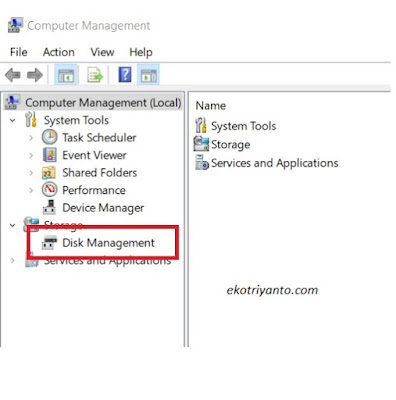
Tidak ada komentar untuk "Cara Mudah Partisi Hardisk Windows 10"
Posting Komentar